
Περιεχόμενο
Σε αυτό το άρθρο: Ανοίξτε βασικά προγράμματαΑνοίξτε συγκεκριμένα προγράμματα
Μάθετε πώς μπορείτε να ανοίξετε ένα πρόγραμμα στα Windows με τη γραμμή εντολών. Μπορείτε να εκκινήσετε μόνο προγράμματα εγκατεστημένα στους φακέλους που δημιουργούνται από το λειτουργικό σύστημα (όπως η επιφάνεια εργασίας), αλλά μπορείτε να προσθέσετε ένα φάκελο στη λίστα γραμμών εντολών για να το ανοίξετε με αυτήν τη μέθοδο.
στάδια
Μέθοδος 1 Ανοίξτε βασικά προγράμματα
- Ανοίξτε το μενού αρχή

. Κάντε κλικ στο λογότυπο των windows κάτω αριστερά της οθόνης ή πατήστε το πλήκτρο των windows του πληκτρολογίου του υπολογιστή σας.- Εάν χρησιμοποιείτε Windows 8, τοποθετήστε το δείκτη του ποντικιού στην επάνω δεξιά γωνία της οθόνης και κάντε κλικ στο εικονίδιο του μεγεθυντικού φακού στο κωνικό παράθυρο.
-
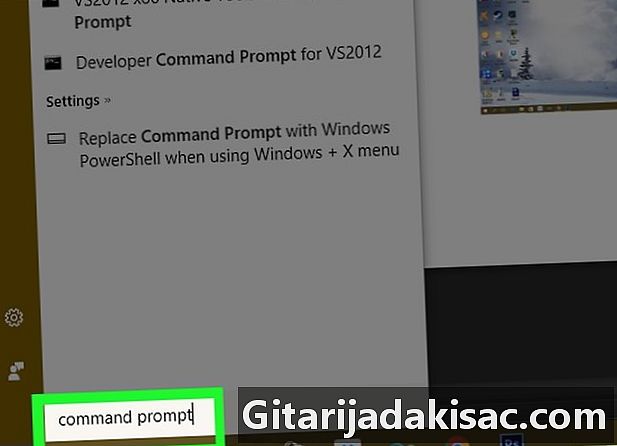
τύπος γραμμή εντολών σε αρχή. Ο υπολογιστής σας θα αναζητήσει το πρόγραμμα "Προτροπή παραγγελίας". -
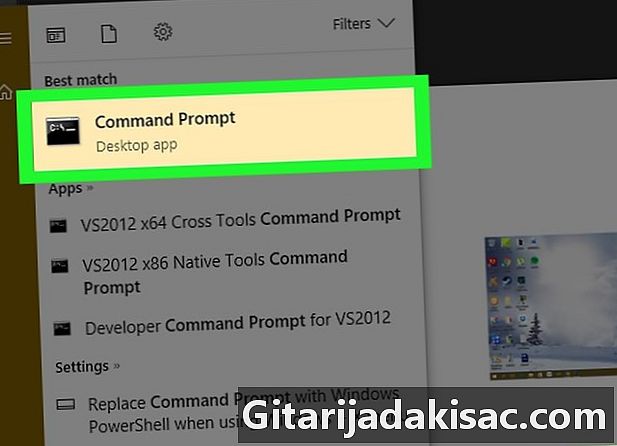
Κάντε κλικ στην επιλογή Γραμμή εντολών
. Αυτό είναι το μαύρο κουτί στο επάνω μέρος του παραθύρου αρχή. Η γραμμή εντολών θα ανοίξει.- Εάν χρησιμοποιείτε υπολογιστή με περιορισμένα δικαιώματα, πιθανότατα δεν θα μπορείτε να ανοίξετε τη γραμμή εντολών.
-

τύπος αρχή στη γραμμή εντολών. Τοποθετήστε ένα κενό μετά αρχή. -

Πληκτρολογήστε το όνομα του προγράμματος στη γραμμή εντολών. Αυτό πρέπει να είναι το όνομα συστήματος του αρχείου και όχι το όνομα της συντόμευσης του (για παράδειγμα, το όνομα συστήματος της γραμμής εντολών είναι cmd). Παρακάτω είναι τα ονόματα των τρεχόντων προγραμμάτων.- Ο εξερευνητής αρχείων : διερευνήσει.
- Σημειωματάριο : μπλοκ.
- Ο πίνακας χαρακτήρων : charmap.
- χρώμα : mspaint.
- Η γραμμή εντολών (ένα νέο παράθυρο) : cmd.
- Windows Media Player : wmplayer.
- Ο διαχειριστής εργασιών : taskmgr.
-

Πατήστε εγγραφή. Όταν παίρνετε μια παραγγελία όπως ξεκινήστε το όνομα_program, πατήστε το πλήκτρο Enter για να ανοίξετε το επιλεγμένο πρόγραμμα. Θα πρέπει να ανοίξει μετά από μερικά δευτερόλεπτα.- Εάν το επιλεγμένο πρόγραμμα δεν ανοίξει, υπάρχει μια καλή πιθανότητα να βρίσκεται σε ένα φάκελο που δεν περιλαμβάνεται στη διαδρομή της γραμμής εντολών. Πηγαίνετε στο επόμενο βήμα για να λύσετε το πρόβλημα.
Μέθοδος 2 Ανοίξτε συγκεκριμένα προγράμματα
-
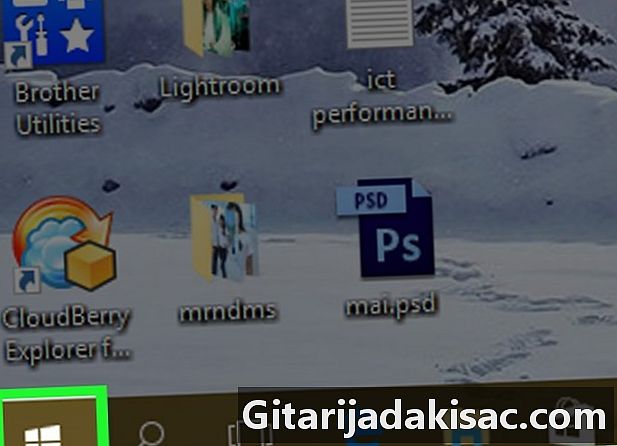
Ανοίξτε το μενού αρχή
. Κάντε κλικ στο λογότυπο των windows κάτω αριστερά της οθόνης ή πατήστε το πλήκτρο των windows του πληκτρολογίου του υπολογιστή σας. -
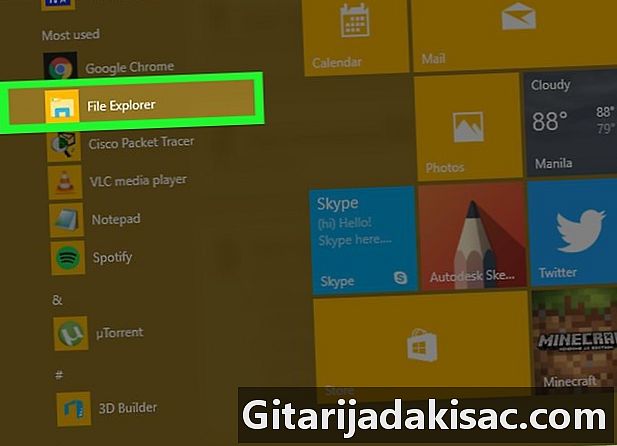
Ανοίξτε τον εξερευνητή αρχείων
. Κάντε κλικ στο εικονίδιο φακέλου στο κάτω αριστερό μέρος του παραθύρου αρχή. -
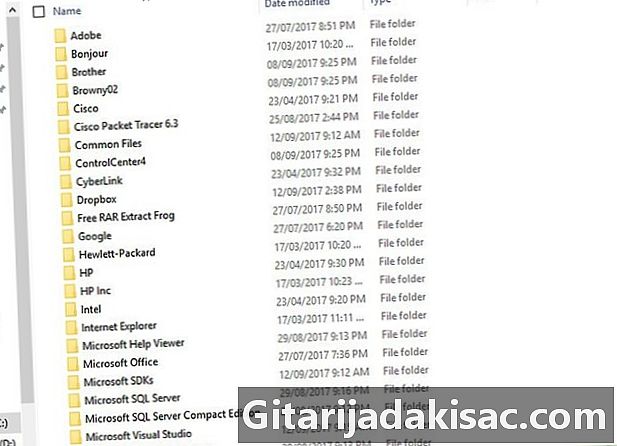
Ανοίξτε το φάκελο όπου βρίσκεται το πρόγραμμα σας. Μεταβείτε στο φάκελο που περιέχει το πρόγραμμα που θέλετε να ανοίξετε κάνοντας κλικ στους φακέλους που θα σας επιτρέψουν να το κάνετε.- Όταν το εικονίδιο προγράμματος που θέλετε να ανοίξετε στη γραμμή εντολών θα εμφανιστεί στη μέση του εξερευνητή αρχείων, θα γνωρίζετε ότι βρίσκεστε στο σωστό φάκελο.
- Αν δεν ξέρετε πού είναι το πρόγραμμα, ξέρετε ότι οι περισσότεροι βρίσκονται στο φάκελο Αρχεία προγράμματος σκληρό δίσκο. Μπορείτε επίσης να αναζητήσετε τη γραμμή αναζήτησης στην κορυφή.
-
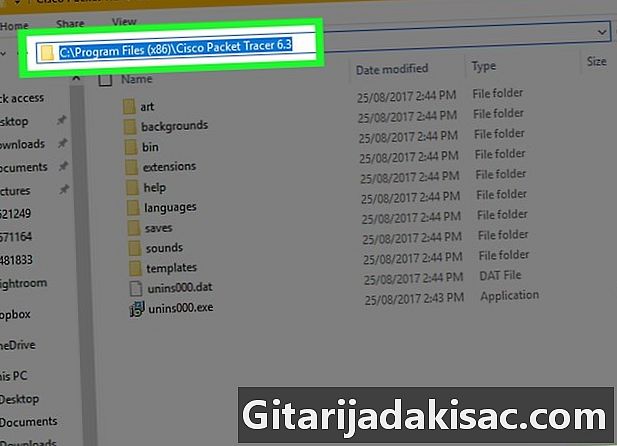
Επιλέξτε τη διαδρομή του φακέλου. Κάντε κλικ στα δεξιά της γραμμής διευθύνσεων στην κορυφή του εξερευνητή αρχείων. Θα χρειαστεί να δείτε ένα μπλε πλαίσιο για να επισημάνετε τα περιεχόμενα της γραμμής διευθύνσεων. -
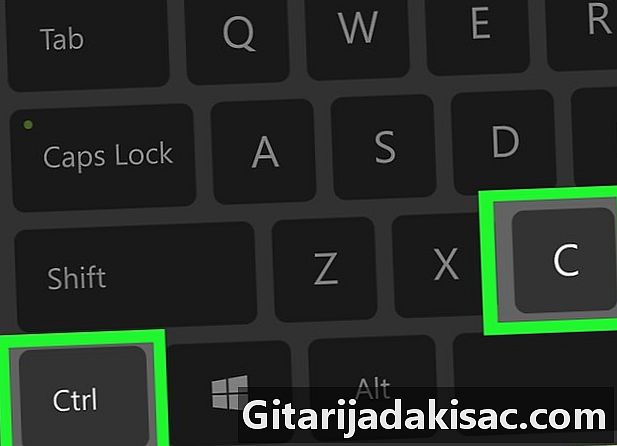
Αντιγράψτε τη διαδρομή. Πατήστε ταυτόχρονα Ctrl και Γ. -
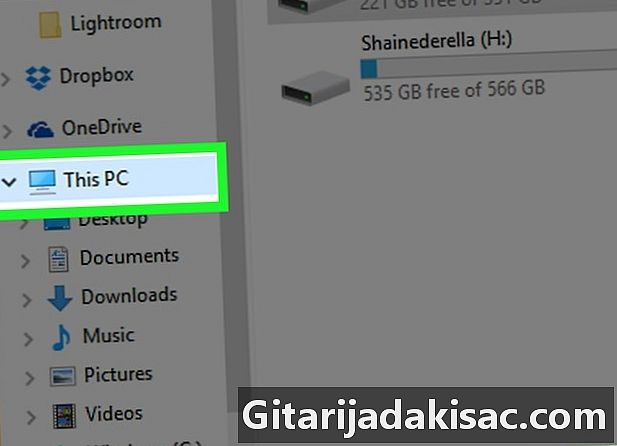
Κάντε κλικ στο Αυτό το PC. Αυτός ο φάκελος βρίσκεται στα αριστερά του εξερευνητή αρχείων. -
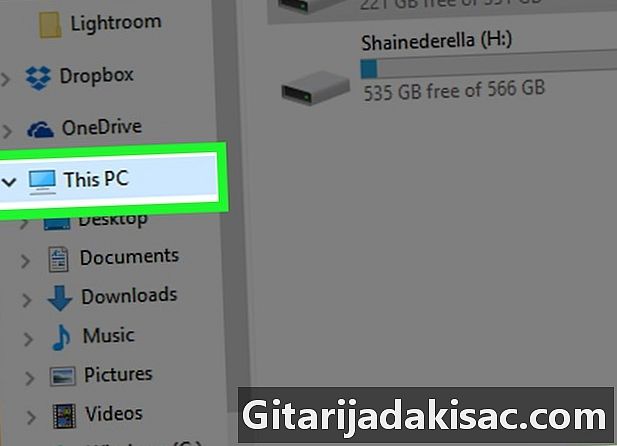
Κάντε κλικ ξανά Αυτό το PC. Όλοι οι φάκελοι στο παράθυρο θα απενεργοποιηθούν και θα μπορείτε να ανοίξετε τις ιδιότητες του φακέλου Αυτό το PC. -
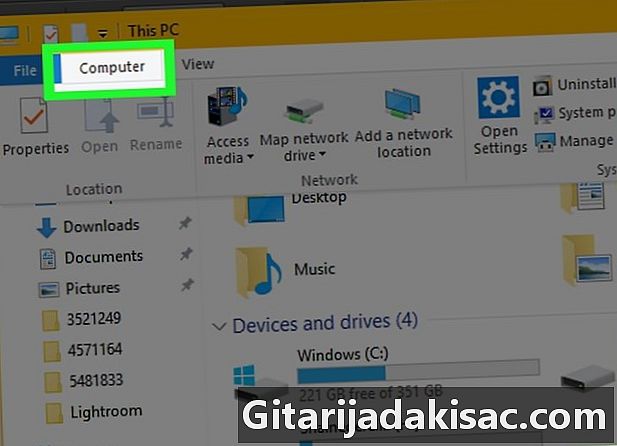
Κάντε κλικ στο υπολογιστή. Αυτή είναι μια καρτέλα στην επάνω αριστερή γωνία της σελίδας. Θα εμφανιστεί μια γραμμή εργαλείων. -
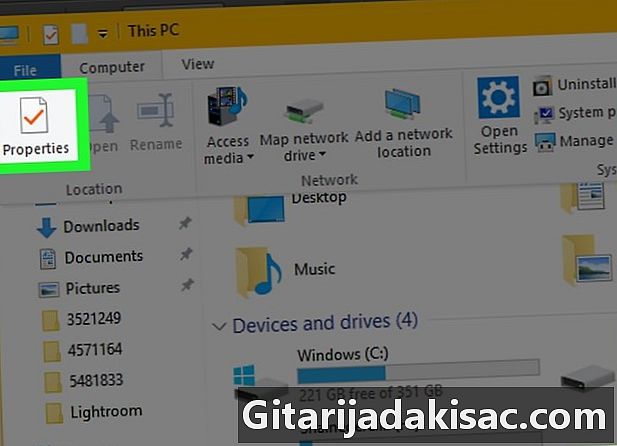
Κάντε κλικ στο ιδιότητες. Αυτή η εικόνα μοιάζει με ένα λευκό πλαίσιο με ένα κόκκινο σημάδι ελέγχου μέσα. Κάντε κλικ σε αυτό για να εμφανιστεί ένα παράθυρο conual. -
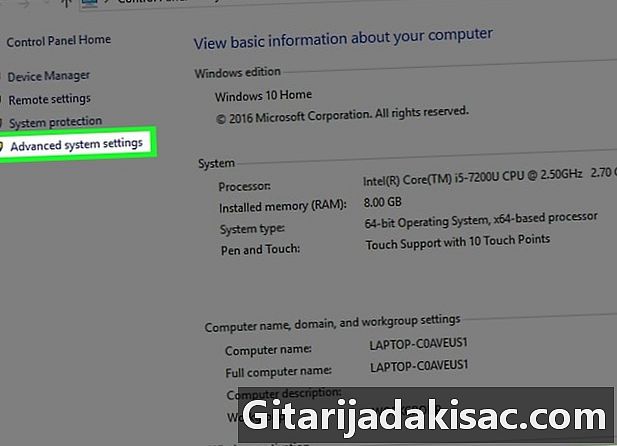
Κάντε κλικ στο Προηγμένες ρυθμίσεις συστήματος. Αυτός είναι ένας σύνδεσμος στο επάνω αριστερό μέρος του παραθύρου. Θα ανοίξει ένα νέο παράθυρο conuelle. -
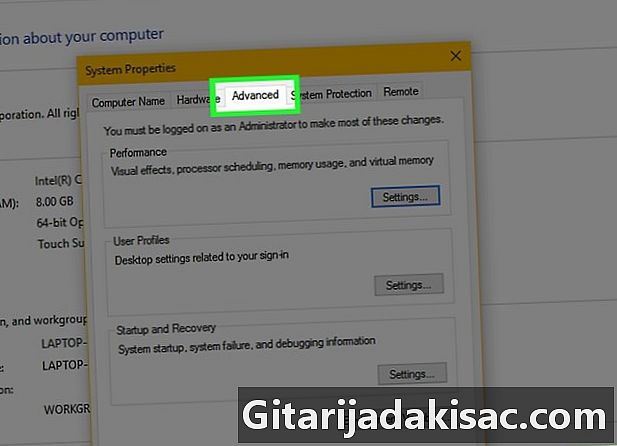
Κάντε κλικ στην καρτέλα προηγμένες. Βρίσκεται στην κορυφή του παραθύρου. -
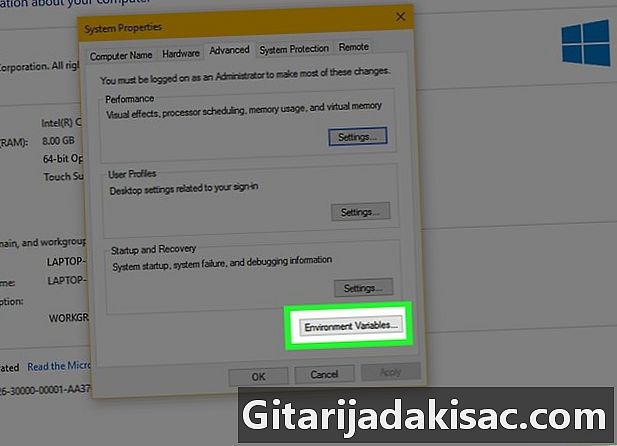
Κάντε κλικ στο Μεταβλητές περιβάλλοντος .... Αυτή η επιλογή βρίσκεται στο κάτω μέρος του παραθύρου και εμφανίζει ένα νέο παράθυρο. -
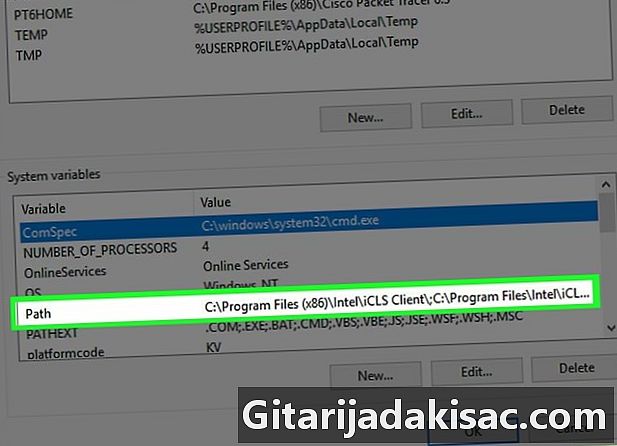
Κάντε κλικ στο μονοπάτι. Αυτή η επιλογή βρίσκεται στο παράθυρο Μεταβλητές συστήματος στο κάτω μέρος της σελίδας. -
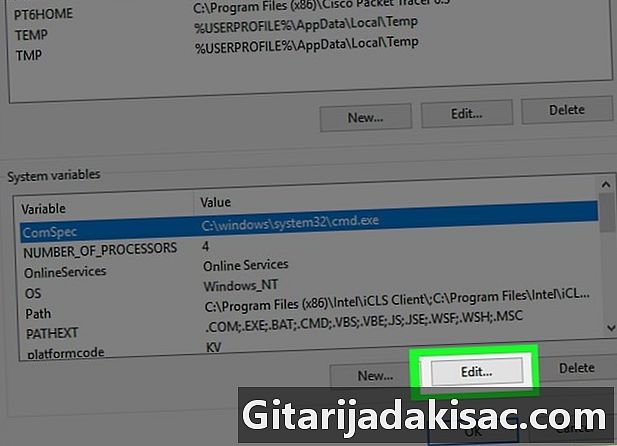
Κάντε κλικ στο Επεξεργασία .... Αυτή η επιλογή βρίσκεται στο κάτω μέρος της σελίδας. -
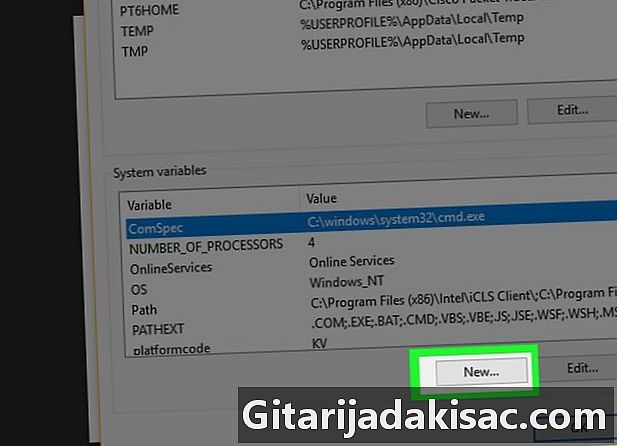
Κάντε κλικ στο ειδήσεις. Αυτή η επιλογή βρίσκεται στο επάνω δεξιό μέρος της σελίδας αλλαγή. -

Επικολλήστε τη διαδρομή στο πρόγραμμά σας. Πατήστε ταυτόχρονα Ctrl και V για να επικολλήσετε τη διαδρομή στο παράθυρο. -
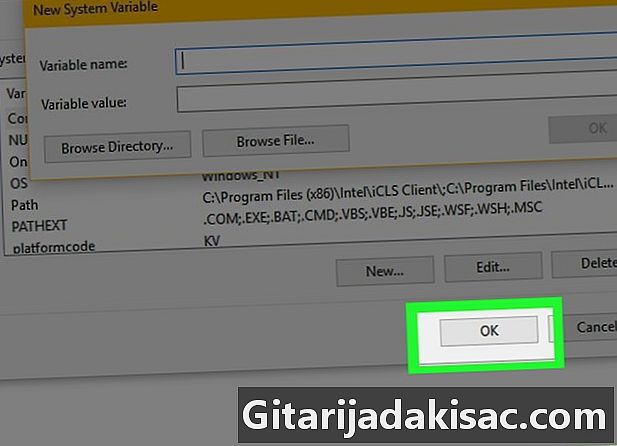
Κάντε κλικ στο OK. Η διαδρομή σας θα αποθηκευτεί. -
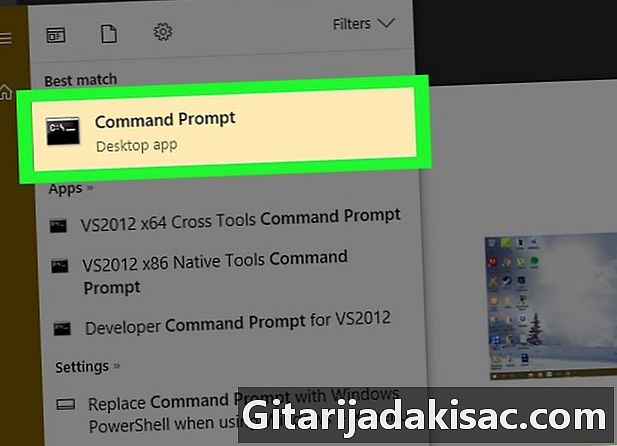
Ανοίξτε τη γραμμή εντολών. -
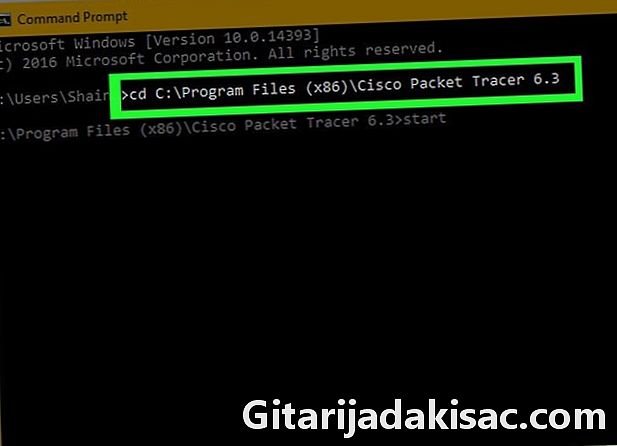
Εισαγάγετε τη διαδρομή. τύπος CD στη γραμμή εντολών, εισαγάγετε ένα κενό, πατήστε Ctrl+V για να εισαγάγετε τη διαδρομή στο πρόγραμμά σας, στη συνέχεια πατήστε εγγραφή. -
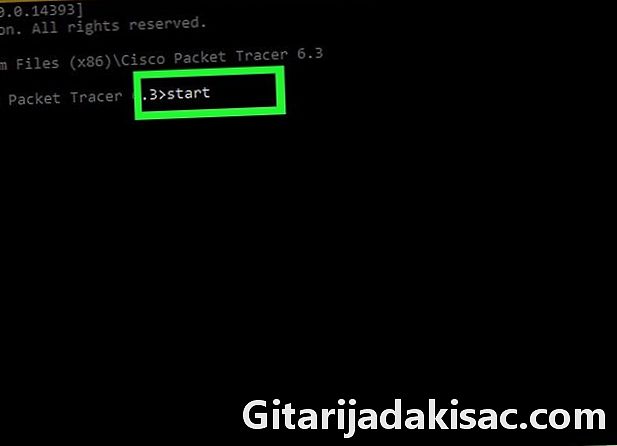
τύπος αρχή στη γραμμή εντολών. Μην ξεχάσετε να αφήσετε ένα διάστημα μετά αρχή. -
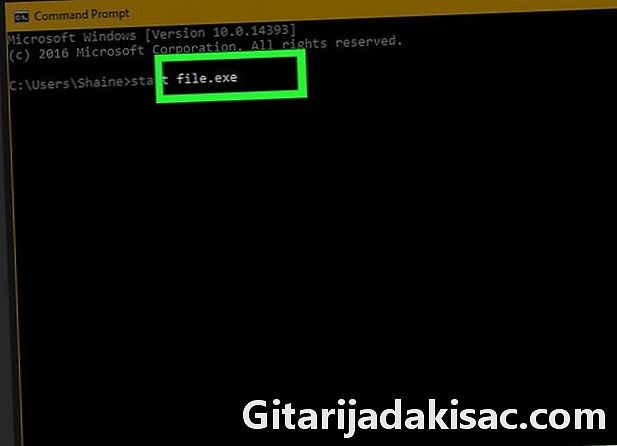
Καταχωρίστε το όνομα του προγράμματος σας. Πληκτρολογήστε το όνομα του προγράμματος ακριβώς όπως εμφανίζεται στο φάκελο και πατήστε εγγραφή. Το πρόγραμμα θα ξεκινήσει.- Εάν υπάρχουν κενά στο όνομα του προγράμματος, αντικαταστήστε τα με ένα κάτω παύλα (για παράδειγμα system_shock αντί για σοκ συστήματος).
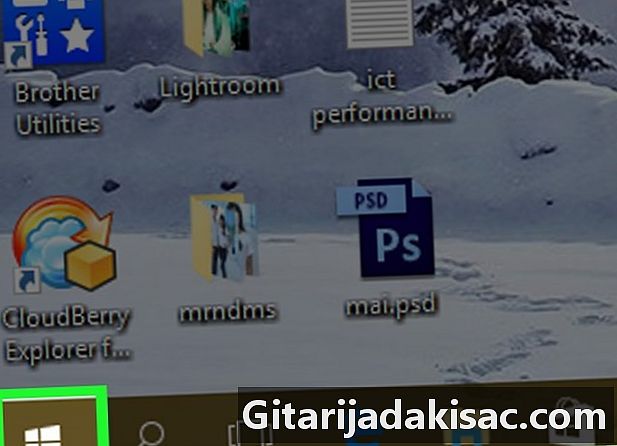
- Για να βεβαιωθείτε ότι μπορείτε να ανοίξετε όλα τα προγράμματα με τη γραμμή εντολών, εγκαταστήστε τα στο φάκελο "Documents".
- Αν δεν έχετε λογαριασμό διαχειριστή στο μηχάνημά σας, ενδέχεται να μην μπορείτε να ανοίξετε τη γραμμή εντολών ή να αλλάξετε την προεπιλεγμένη διαδρομή.